Publicando sua aplicação na Heroku Cloud
Antonio Neris - sexta-feira, 31 julho 2020
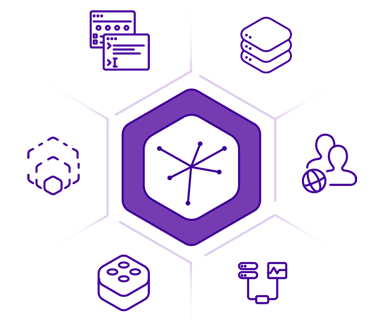
Olá, hoje vamos aprender a publicar uma aplicação laravel na heroku gratis com versionamento pelo gitHub e auto deploy ( faz o deploy quando é feito o commit na branch master).
Então bora lá!
1 - Descrição da Aplicação:
Temos um site com laravel 7 que recebe uma URL e consulta uma API que reponde com os dados dos vídeos a serem baixados. Lembrando que o foco do artigo é o deploy nao a construção da aplicação e suas APIs, considere que tudo isso já funciona com excelência.
Sabendo o que nossa aplicação faz vamos separar o que já temos.
Repositório Git contento todo o nosso código.
Temos duas branch uma Develop e outra Master
Lembrando que toda vez que fizermos um “commit” na branch master será feito o deploy automaticamente para nosso servidor em produção, e os “commits” na develop são nosso ambiente de desenvolvimento.
2 - Entendendo a Heroku
A heroku tem uma abordagem diferente de cloud, na heroku você trabalha a aplicação sem se preocupar com o servidor.
3 - Agora que já sabemos um pouco como a heroku funciona, e como nosso repositório git está configurado, vamos começar o processo de deploy!
4 - Criando uma aplicação na Heroku.
Aqui você deverá acessar o site da heroku, fazer login em sua conta ou criá-la caso não tenha uma.
Em sua conta você criará um novo app clicando no botão “NEW” que fica ao lado direito no dashboard e depois em “create new app“
Agora vamos escolher o nome de nossa aplicação e clicar no Botão “Create App”:
Após este procedimento você verá a seguinte tela:
Agora vamos nos atentar ao item “Deployment method”, veja que está selecionado o item “Heroku Git”, vamos agora selecionar o item “GitHub”. Se for a primeira, vez será necessário que você integre o seu GitHub com a sua conta heroku.
Siga os passos para esta integração.
Agora vamos escolher em qual repositório Git contém nossa aplicação. Usando o campo de pesquisa, insira o nome de seu repositório git e depois clique em connect.
Agora temos nosso repositório git vinculado a nossa aplicação na heroku, assim como mostra a imagem abaixo, na mesma imagem vamos nos atentar ao item “Automatic deploys” no qual vamos ativar clicando no botão “Enable Automatic Deploys”.
Ficando assim
5 - Agora que já temos nosso app integrado com nosso repositório Git, vamos fazer as configuraçẽos em nosso repositório.
Já sabemos que na heroku não precisamos instalar o apache, mas precisamos ativá-lo.
Para isso temos que criar dois arquivos na raiz do projeto “ .buildpacks” e o “Procfile”.
Bora criar o primeiro, o “.buildpacks” que é a onde vamos mostrar os serviços que serão ativos com o código abaixo.
https://github.com/heroku/heroku-buildpack-nodejs
https://github.com/heroku/heroku-buildpack-php
Blz, agora vamos criar o segundo arquivo, o “Procfile”, neste arquivo vamos mostrar a onde está a pasta public de nossa aplicação.
É só abrir ou criar o arquivo Procfile com o seu editor e colocar o código abaixo.
web: vendor/bin/heroku-php-apache2 public/
Agora está tudo pronto!
Blz, vamos agora criar um commit!
No diretório da sua aplicação local na branch master crie o commit com os comandos.
git add .
git commit -m “Deploy na Heroku”
git push
Pronto, agora se você acessar o dashboard da heroku você verá o building acontecendo.